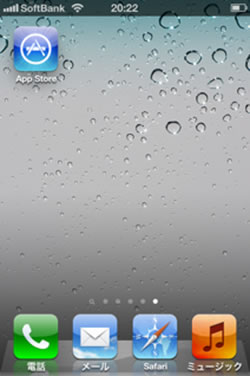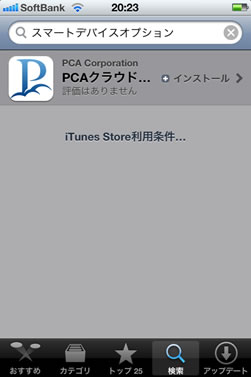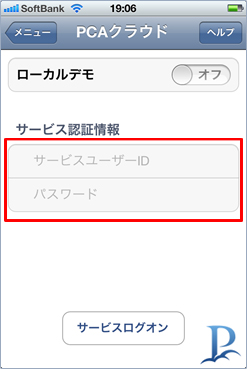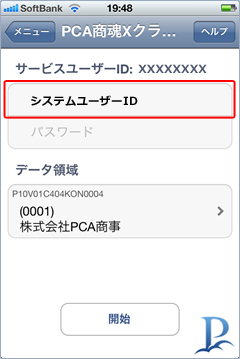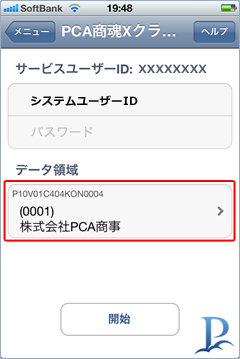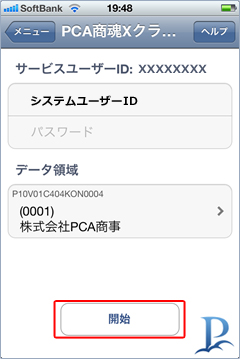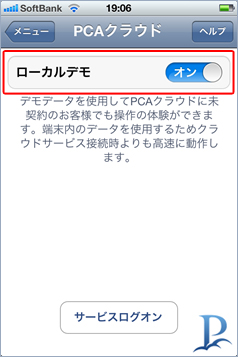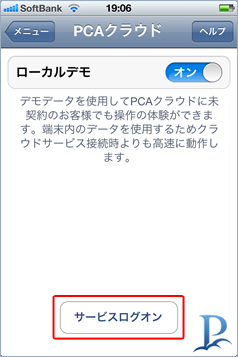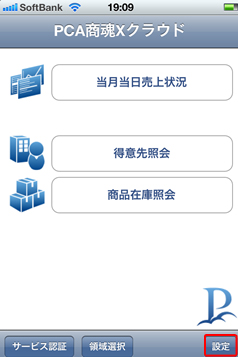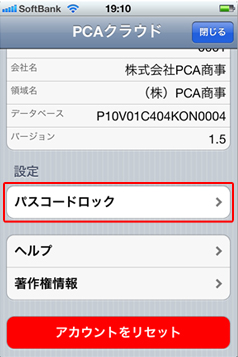PCAクラウド スマートデバイスオプション 商魂モジュール
サービスのご紹介
リアルタイムにPCAクラウドと連動
『PCAクラウド スマートデバイスオプション』は、iPadやiPhone、Android端末から『PCAクラウド 商魂シリーズ』に蓄積された、リアルタイムな売上や在庫情報の参照、出納帳などの入力が行えます。
PCAクラウドで運用しているデータセンターにアクセスを行うため、別途Webサーバーなどを構築する必要もなく、リアルタイムにデータ連携が行えます。
無料でご利用いただけます
『PCAクラウド 商魂シリーズ』をご利用いただくことで、『PCAクラウド スマートデバイスオプション』のすべての機能を無料でご利用いただけます。もちろん、アップデートも無料です。『PCAクラウド』をご利用いただいていない状態でも、『PCAクラウド スマートデバイスオプション』を無料でお試しいただけます。
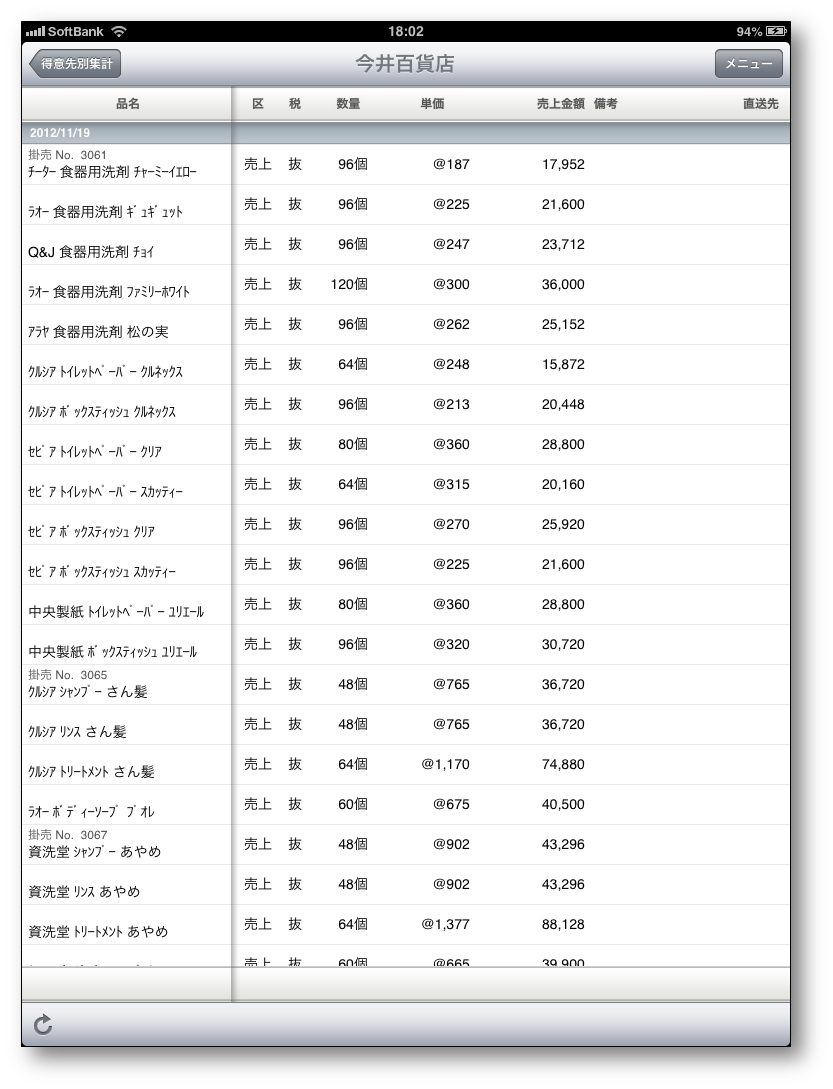
カンタンに、セキュアに。
専用アプリなので起動が早く、操作が直観的に行えます。SSL暗号化通信により、VPN環境や利用時の接続の手間を必要とせず、VPN接続と同等の安全性を確保しています。
ライセンス消費を抑えます。
『PCAクラウド スマートデバイスオプション』は、集計時にログオンとログオフを自動実行するので、ライセンス数(同時接続数課金)は最少でご利用になれます。また、インストールするスマートフォン/タブレットの台数制限はありませんので全社員でご活用になれます。
『PCAクラウド』の「サーバー利用ライセンス」はお得
『PCAクラウド』の「サーバー利用ライセンス」は、『PCAクラウド』各製品をご利用されるユーザー様の同時使用数を合計した数となります。パソコンにインストールした数ではなく、接続するユーザー数でもなく、同時に接続するユーザー数によってライセンスをカウントします。
これにより『PCAクラウド』の場合、ライセンス数を通常よりも削減できるため、より安価なランニングコストでご利用いただけます。
『PCAクラウド スマートデバイスオプション』はご利用いただく際、『PCAクラウド』の「サーバー利用ライセンス」を使用して『PCAクラウド』の業務データにアクセスします。
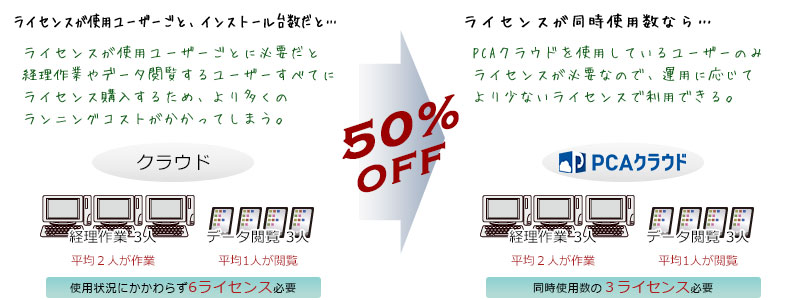
この際のライセンスのカウントも同時使用数の合計なので、複数台のスマートフォン/タブレットにあらかじめインストールしておき、より少ないライセンス数で運用できます。
機能のご紹介
経営層向け機能 当月当日売上状況
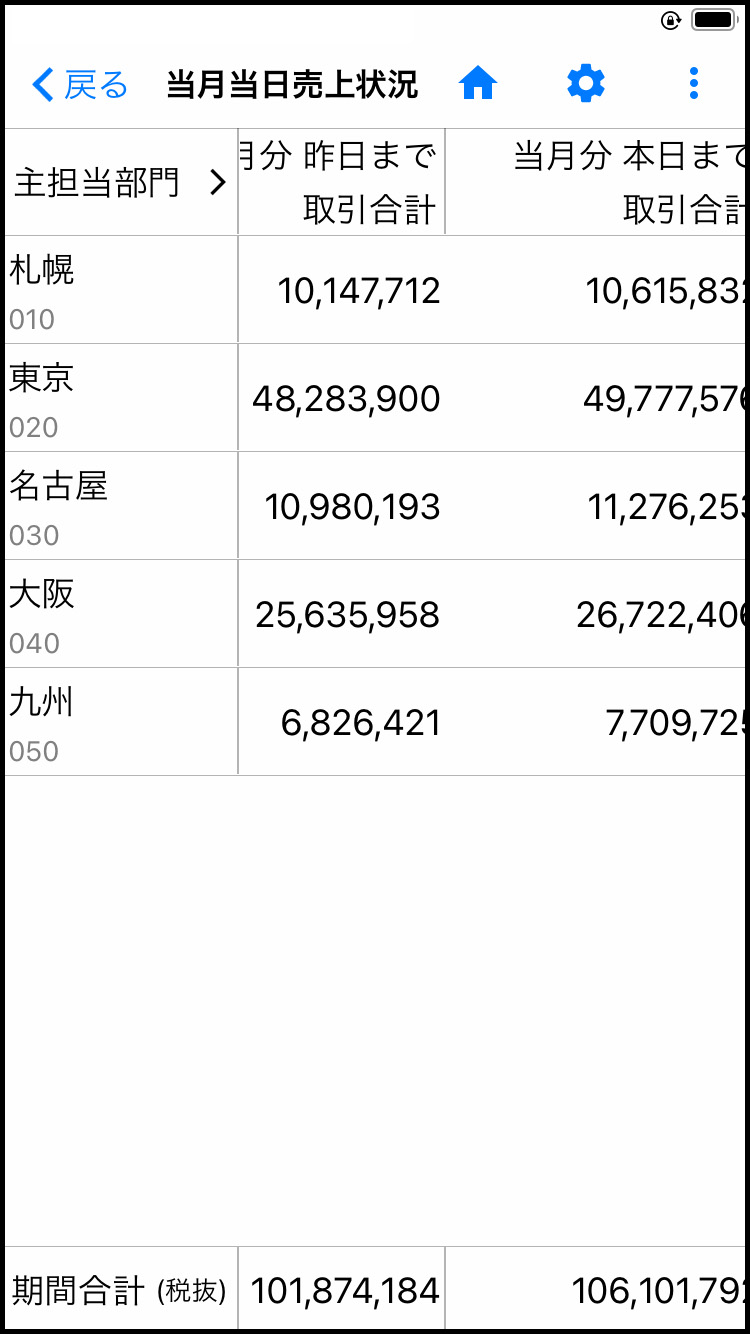
得意先区分(1-5)または商品区分(1-5)での集計が可能です。また、集計基準日を変更することで、その時点での売上を確認することも可能です。
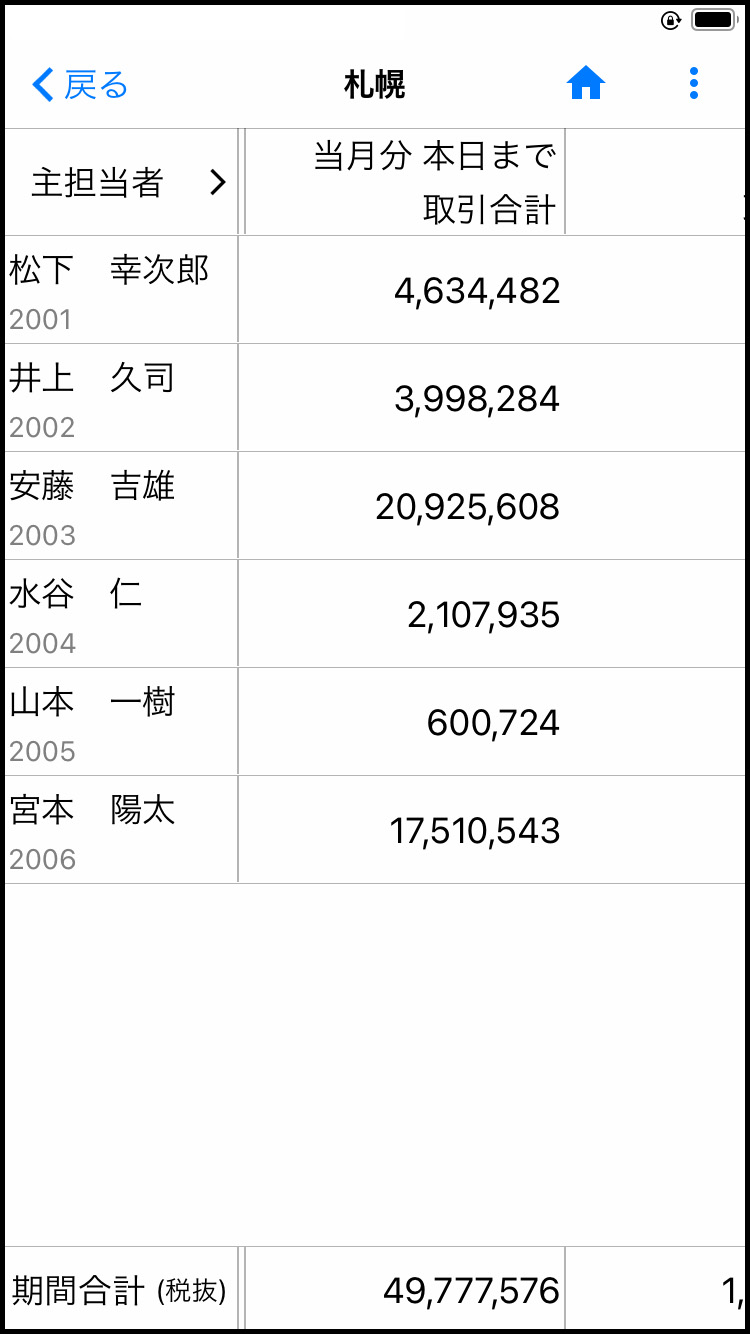
明細部分を選択することで、ドリルダウンすることが可能です。得意先区分の場合には得意先を、商品区分の場合には商品へ展開します。
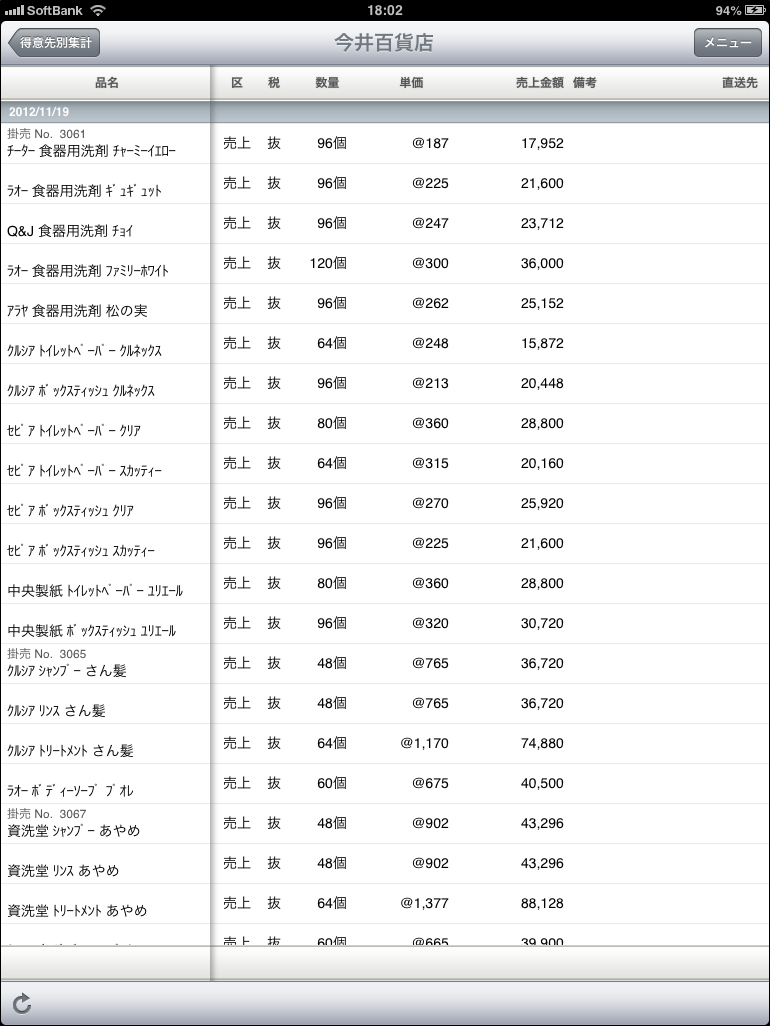
さらに明細部分を選択すると、伝票単位へ展開します。この画面では、各商品の販売単価まで確認することが可能です。
現場営業向け機能 得意先照会
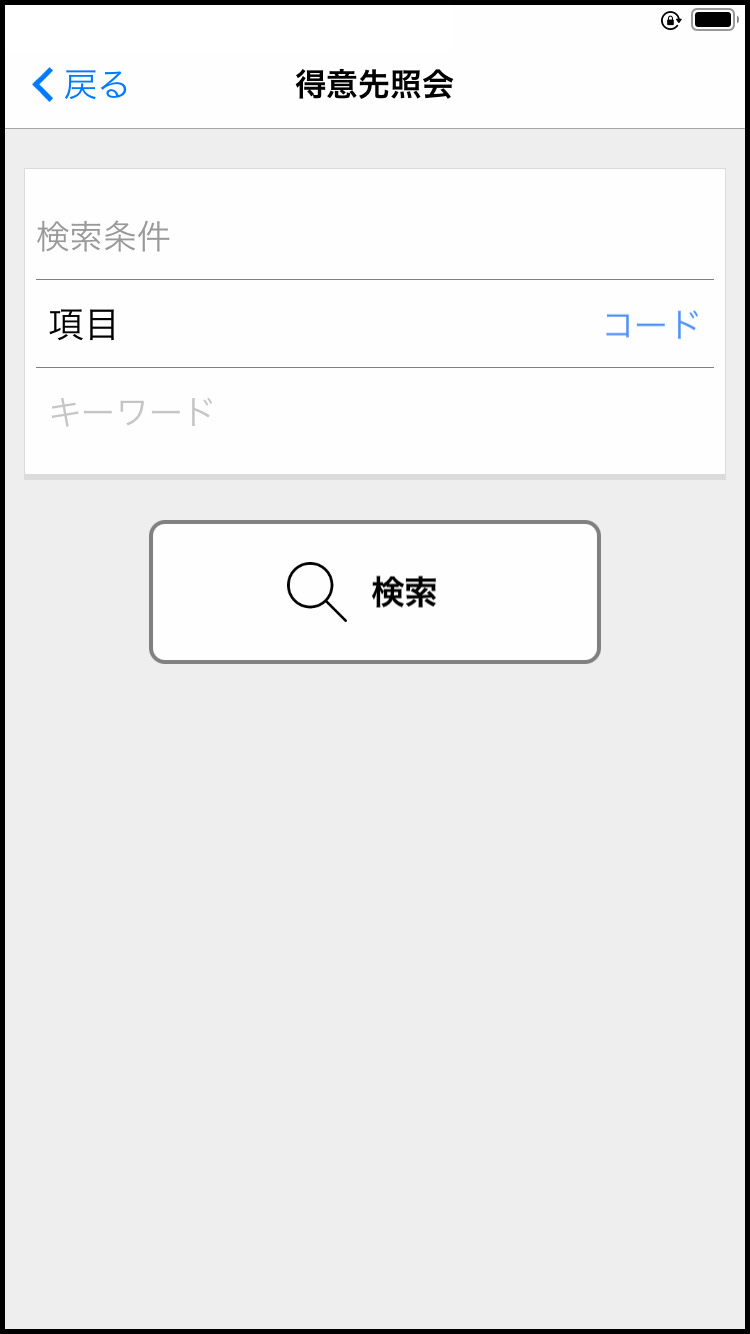
得意先コード/名称/住所/TEL/得意先区分(1-5)での検索が可能です。
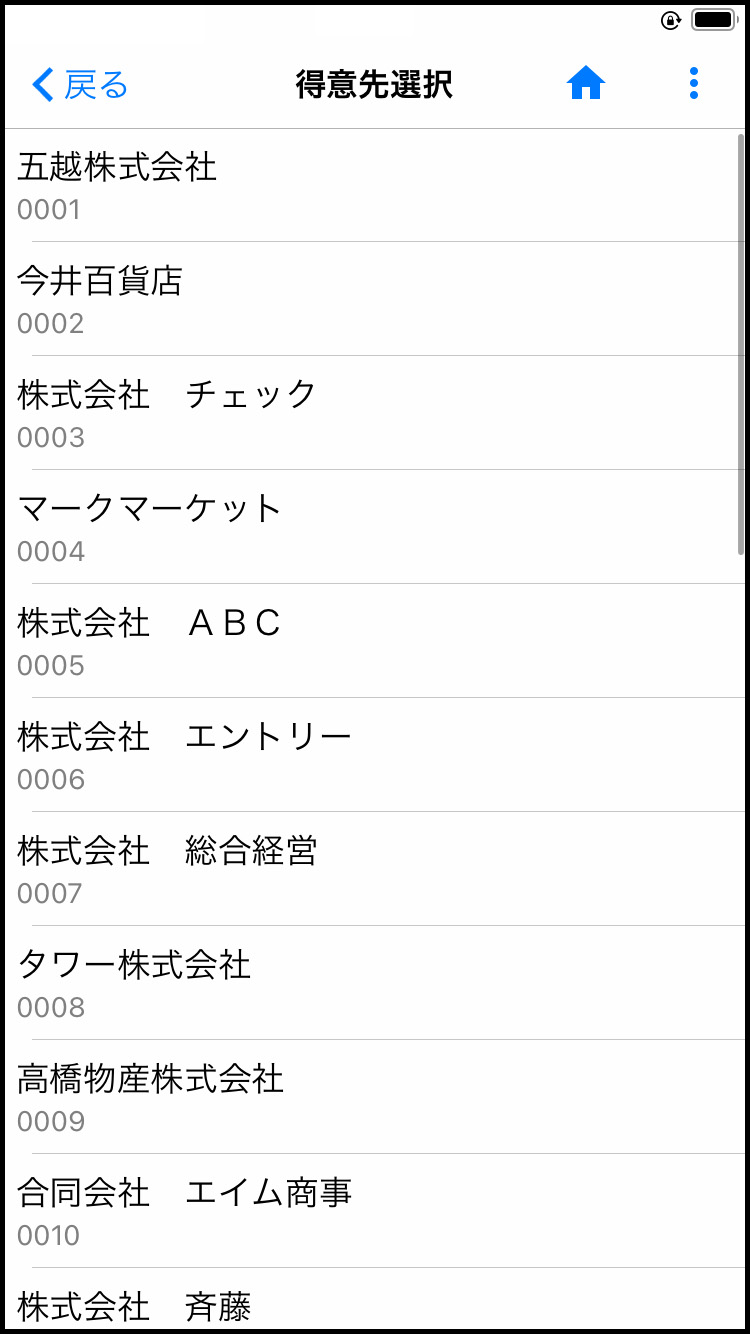
さらに文字列の一部で絞り込んでの検索も可能です。
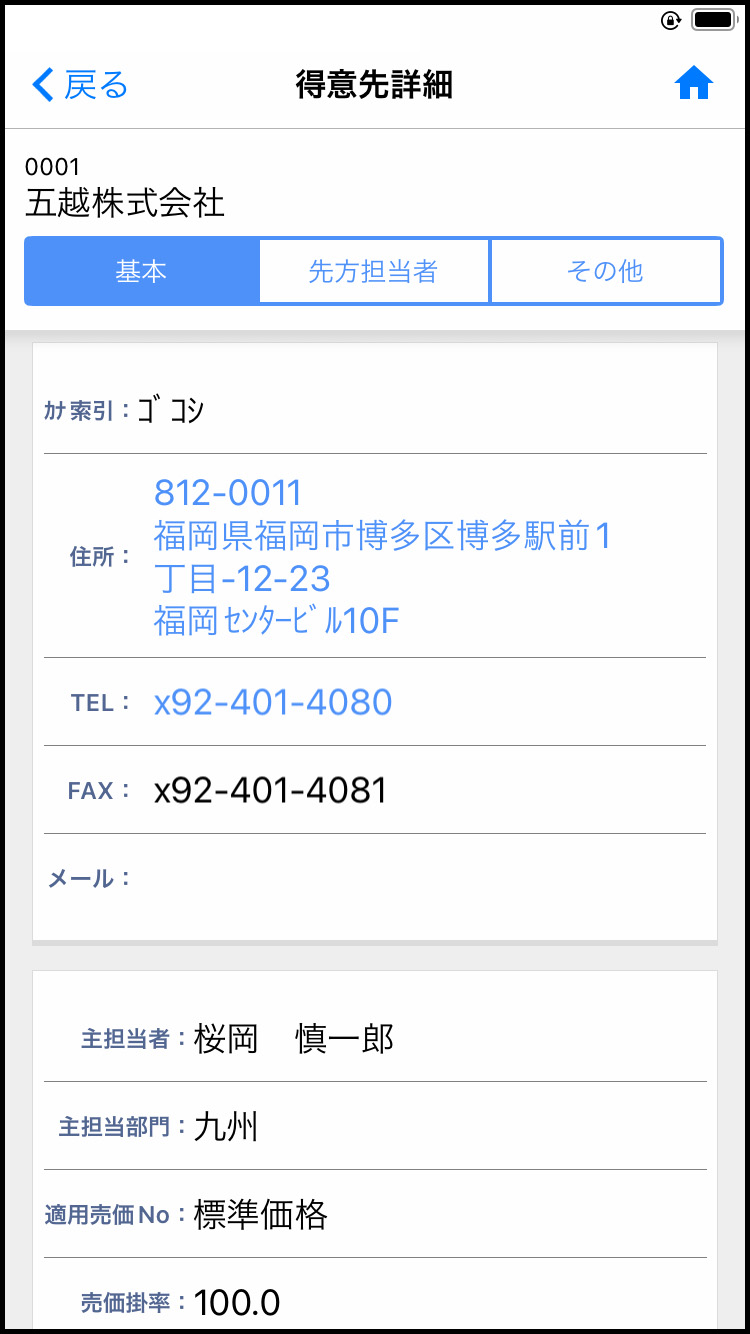
この画面から電話やメール作成が可能です。また、未回収残高の確認も可能です。
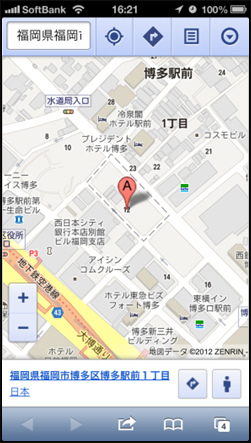
GoogleMapに連携し、地図を表示することも可能です。
得意先マスターコメント入力
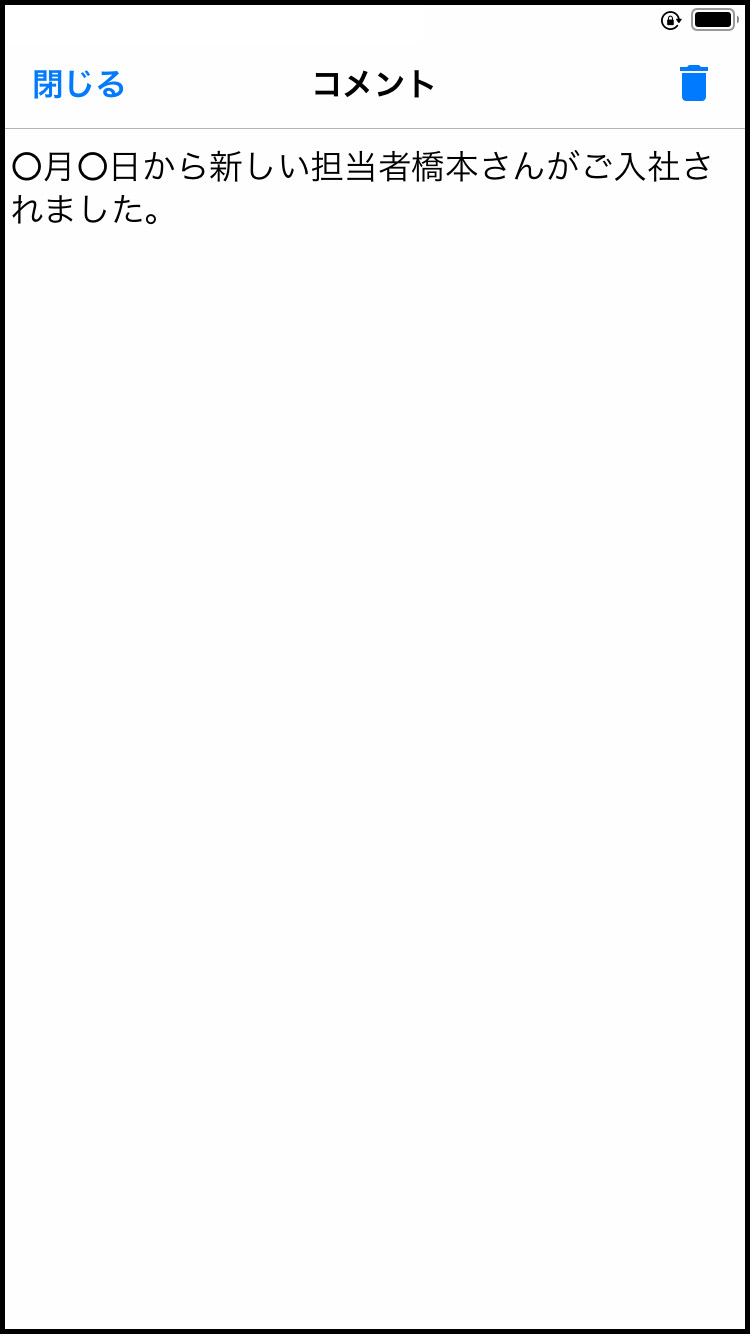
入力したコメントを得意先マスタへ反映。電話・メール・住所などを自動識別し、iOS連携可能です。
得意先別商品売上実績
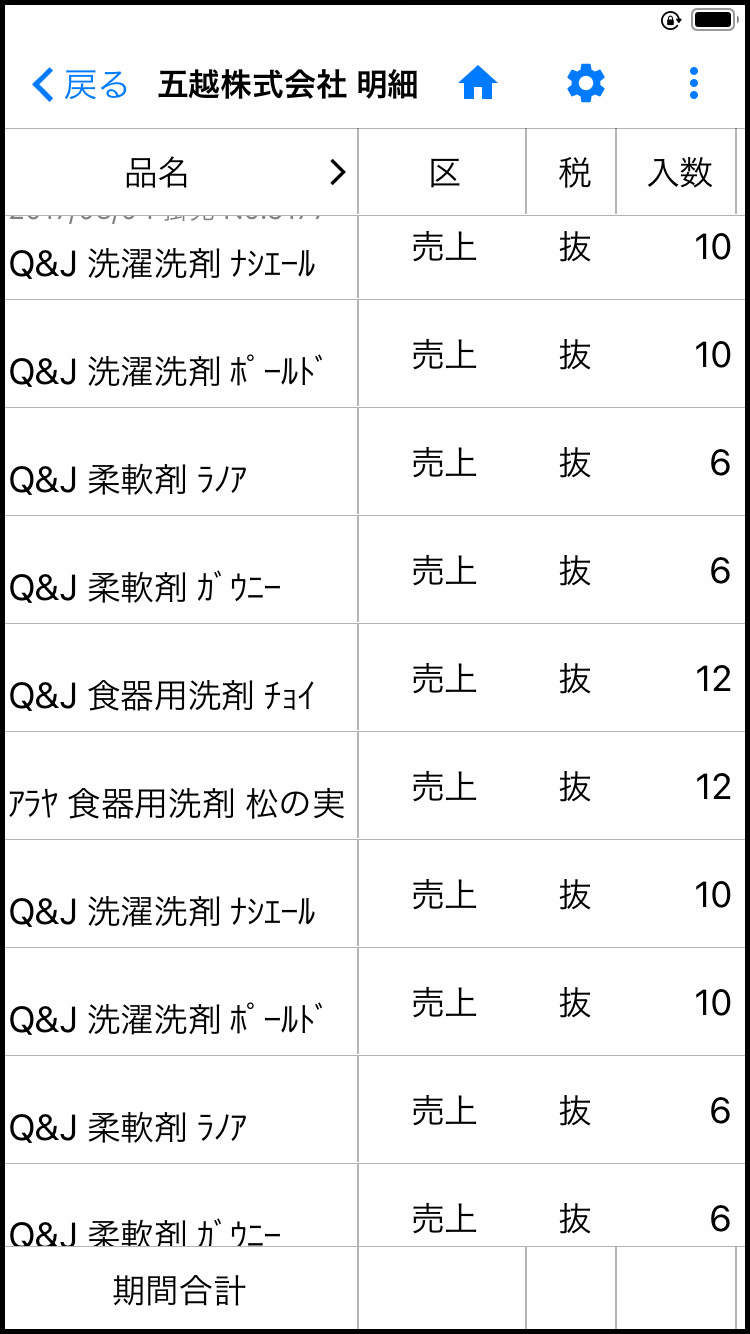
得意先マスタより売上実績を最大1年間さかのぼっての照会が可能です。
得意先別単価
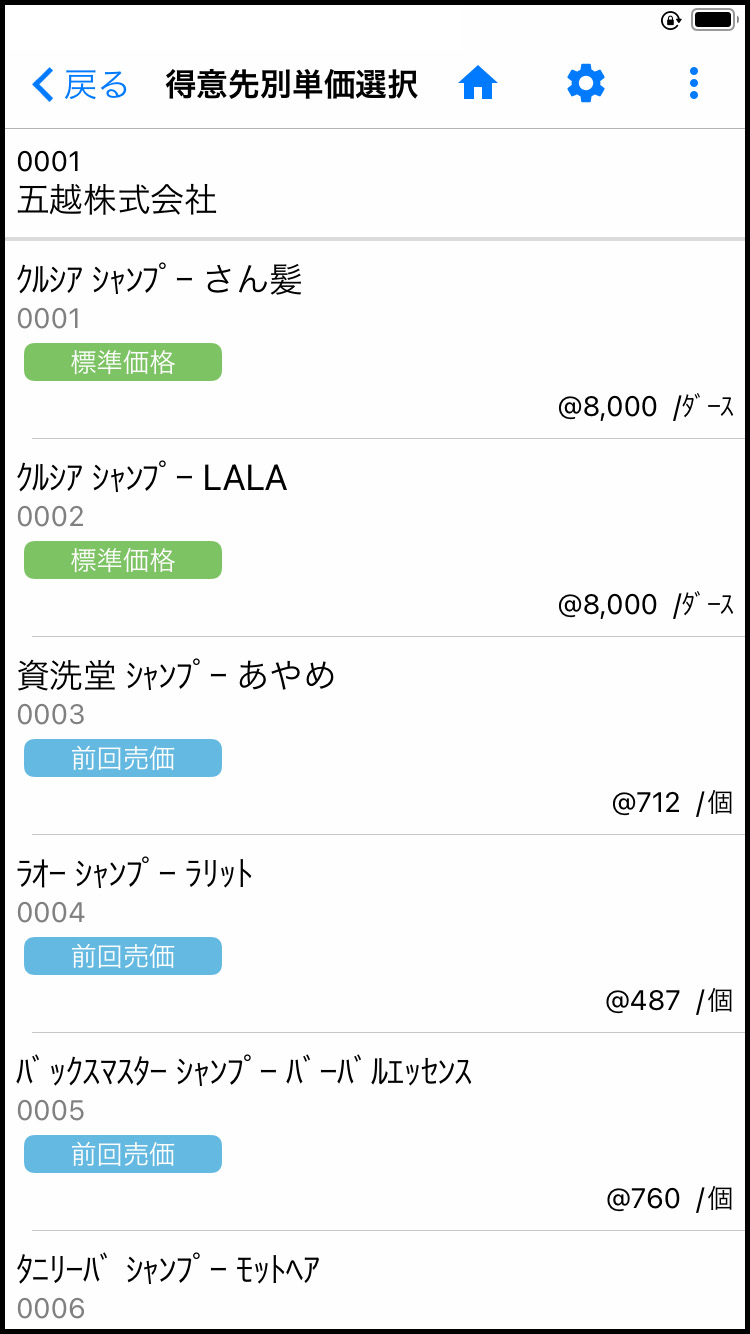
得意先照会より商品を指定することで、売価・前回単価・キャンペーン単価などをわかりやすくカラフルに表示できます。